كيفية تغيير حجم صورة أو لقطة شاشة مع Windows 7 Paint
مايكروسوفت Vindovs 7 / / March 18, 2020
![HAdd The Quick Launch Bar to Windows 7 [الكيفية]](/f/59aae4a6fc025b7d484c8daaa31764dd.png)
تعيد MSPaint العديد من الذكريات ، وليست كلها ذكريات جيدة. كل هذا يتغير مع Windows 7. تلقى Windows 7 Paint إعادة كتابة كاملة تقريبًا بواسطة Microsoft هذه المرة. إنها مليئة بالميزات الجديدة بما في ذلك قائمة ملف الشريط على غرار Office المألوفة. إنها قفزة كبيرة من الإصدارات السابقة.
الآن لا تفهموني خطأ ، لا يزال برنامج Paint على بعد سنوات ضوئية من Photoshop أو حتى Paint.netلكن بصراحة ليست بهذا السوء. في الواقع ، لقد كنت أستخدم MSPaint مؤخرًا من أجل المهمة البسيطة المتمثلة في تغيير حجم الصور بسرعة ، وأعتقد أنها جيدة بما يكفي لمشاركتها مع جميع قراءتك! استمتع بهذا التلميح الجديد لـ Windows 7!
كيفية استخدام برنامج الرسام الجديد ويندوز 7 لتغيير حجم الصورة
1. انقر على اليمين ال صورة تريد تغيير حجمه ، ثم في قائمة السياق انقرفتح باستخدام> الرسام.
أو يمكنك أيضًا النقر فوق البرنامج الذي قمت بتثبيته تعديل.
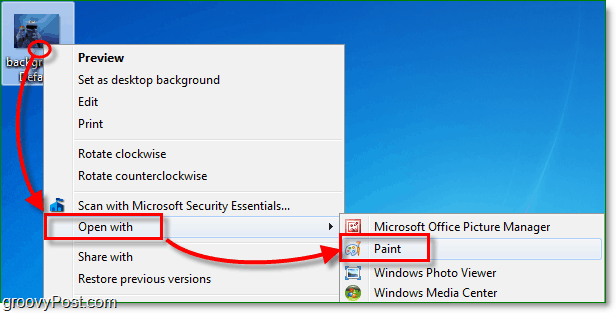
2. بمجرد تحميل الرسام انقر ال صورة على الشريط ، ثم انقر تغيير الحجم.
ملحوظة: إذا كانت نافذة الرسام كبيرة بما يكفي لتوسيع الشريط تلقائيًا ، فسيصبح زر الصورة قائمة الشريط الخاصة به.
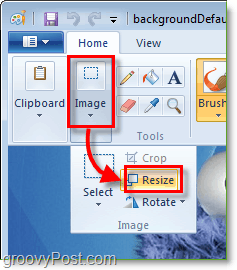
3. يجب أن تفتح تلك الخطوة نافذة تغيير الحجم والانحراف. هنا يمكنك اختيار تغيير الحجم باستخدام النسبة المئوية أو البكسل. أفضّل البكسل ، لذلك أعرف الأبعاد الدقيقة للصورة.
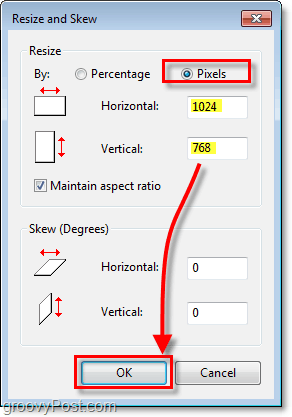
4. الآن بعد أن أصبحت الصورة بالحجم الذي لا تريد أن تنساه انقرحفظ. إذا حاولت بالصدفة الخروج بدون حفظ ، فسيقوم برنامج Paint بتذكيرك بأنك لم تقم بحفظها بعد ، من خلال نافذة منبثقة.
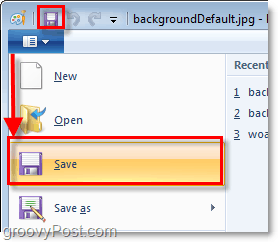
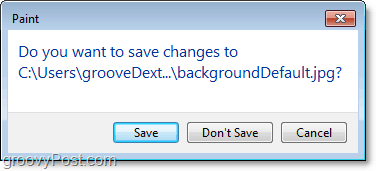
كله تمام!
نأمل أن تكون عملية تغيير حجم الصورة ناجحة! في ما يلي مثال استخدمت فيه الرسام لجعل صورتي الخاصة بـ Cookie Monster في Sesame Street أصغر قليلاً. آمل أن تكون قد استمتعت بهذا المقال بقدر ما يستمتع بالكوكيز!

